O Amazon Monitron não está mais aberto a novos clientes. Os clientes existentes podem continuar usando o serviço normalmente. Para recursos semelhantes ao Amazon Monitron, consulte nossa postagem no blog
As traduções são geradas por tradução automática. Em caso de conflito entre o conteúdo da tradução e da versão original em inglês, a versão em inglês prevalecerá.
Etapa 2: criar um projeto
Agora que você fez login no AWS Management Console, você pode usar o console Amazon Monitron para criar seu projeto.
Para criar um projeto
-
Escolha a AWS região que você deseja usar no seletor de região. O Amazon Monitron está disponível para o público nas regiões Leste dos EUA (Norte da Virgínia), Europa (Irlanda) e Ásia-Pacífico (Sydney).
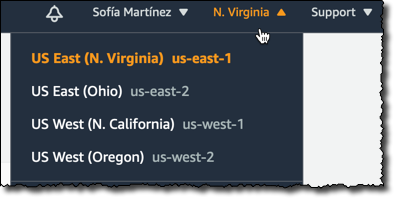
-
Abra o console do Amazon Monitron em https://console.aws.amazon.com /monitron.
-
Escolha Criar projeto.
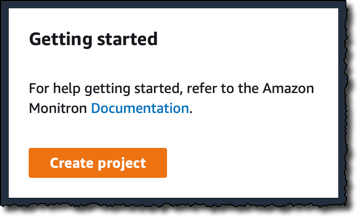
-
Em Detalhes do projeto, em Nome do projeto, insira um nome para o projeto.
-
(Opcional) Em Criptografia de dados, você pode verificar as configurações de criptografia personalizadas (avançadas) se tiver uma AWS KMS key entrada AWS Key Management Service. O Amazon Monitron criptografa todos os dados em repouso e em trânsito. Se você não fornecer os seusCMK, seus dados serão criptografados por um CMK que a Amazon Monitron possui e gerencia.
Para obter mais informações sobre criptografia para seu projeto, consulte Criptografia KMS de dados no Amazon Monitron.
-
(Opcional) Para adicionar uma tag ao projeto, insira um par de chave-valor em Tags e escolha Adicionar tag.
Para obter mais informações sobre etiquetas, consulte Etiquetas no Amazon Monitron.
-
Escolha Avançar para criar o projeto.

Quando você criar seu primeiro projeto, o proprietário da AWS conta receberá um e-mail da AWS Organizations. Nenhuma ação precisa ser tomada com base nesse e-mail.